by Penelope Feb 26,2025
Google Chromeの翻訳機能のパワーのロックを解除する:包括的なガイド
このガイドは、シームレスな多言語WebブラウジングのためにGoogle Chromeの翻訳機能を利用する段階的なウォークスルーを提供します。 Webページ全体を翻訳し、選択したテキストを翻訳し、翻訳設定をカスタマイズする方法を学びます。
ステップ1:設定メニューにアクセスします
ブラウザウィンドウの右上隅にあるChromeメニューボタン(通常は3つの垂直ドットまたは3つの水平線)を見つけます。

ステップ2:設定への移動
ドロップダウンメニューで、[設定]を選択します。これにより、ブラウザの設定ページが開きます。

ステップ3:翻訳設定の位置
設定ページの上部にある検索バーを使用します。 「翻訳」または「言語」を入力して、関連する設定をすばやく見つけます。
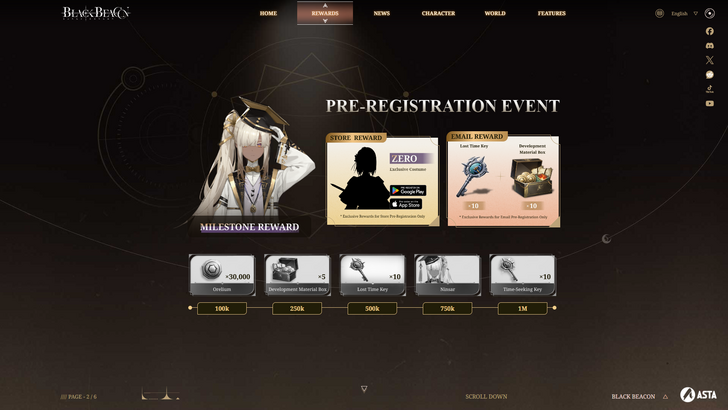
ステップ4:言語設定へのアクセス
検索結果に表示される「言語」または「翻訳」オプションをクリックします。
ステップ5:言語の管理
言語設定では、ブラウザでサポートされている言語のリストが表示されます。新しい言語を追加したり、既存の言語を削除したり、好みの順序を調整したりできます。
ステップ6:自動翻訳を有効にします
重要なことに、「読んだ言語ではないページを翻訳するオファー」が有効になっていることを確認してください。これにより、Chromeにデフォルト言語以外の言語でWebページの翻訳を自動的に提供するようになります。
これらの手順に従うことにより、Google Chromeの翻訳機能を効果的に活用して、よりスムーズで効率的な多言語ブラウジングエクスペリエンスを実現できます。
ランク付けされている見捨てられた文字:ティアリストアップデート2025
Balatro でチートを使用する方法 (デバッグ メニュー ガイド)
遊びの状態はエキサイティングな更新を明らかにします:PlayStation 2025年2月ショーケース
Infinity Nikki – すべての有効な引き換えコード 2025 年 1 月
Roblox: 2025 年 1 月のシークレット コードを取得する (更新)
Pokémon GO 2025 年 1 月の襲撃
嵐の波: 2025 年 1 月の引き換えコードがリリースされました!
レゴニンジャゴがチャートの上にセット(2025)